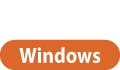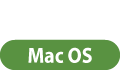Envío de faxes de PC
En esta sección se describe el proceso básico de envío de faxes de PC desde un ordenador.
1
Abra un documento y visualice la pantalla de impresión.
2
Seleccione el equipo y haga clic en [Imprimir] o [Aceptar].
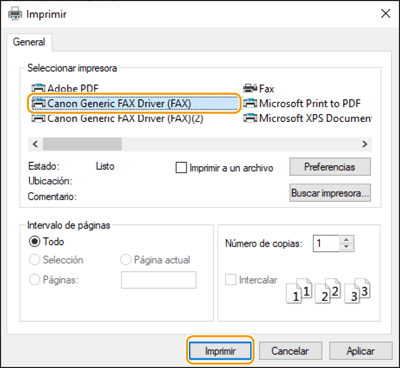
3
Haga clic en la pestaña [Introducir destino] y especifique el modo de comunicación y el número de fax que utiliza.
[* Modo de comunicación]: Asegúrese de seleccionar [G3].
[* Número de fax/URI]: Asegúrese de seleccionar [Número de fax].
[* Número de fax]: Introduzca un número de fax.
Si necesitara especificar un número para llamar a una línea externa, haga clic en [Ajustes detallados]  [Añadir prefijo de marcación exterior al número de fax G3/IP] e introduzca un número de fax en el cuadro de texto [G3].
[Añadir prefijo de marcación exterior al número de fax G3/IP] e introduzca un número de fax en el cuadro de texto [G3].
 [Añadir prefijo de marcación exterior al número de fax G3/IP] e introduzca un número de fax en el cuadro de texto [G3].
[Añadir prefijo de marcación exterior al número de fax G3/IP] e introduzca un número de fax en el cuadro de texto [G3]. 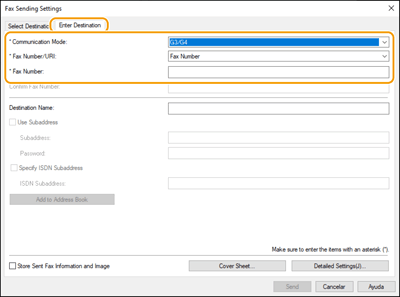

Si [Confirmar número de fax/URI al configurar el destino] está configurado en el cuadro de diálogo [Configuración de seguridad], introduzca el número de fax especificado en [Confirmar número de fax]. Para obtener más detalles, consulte la Ayuda del controlador de fax.
4
Haga clic en [Enviar].
Comienza el envío.
Para cancelar el envío, haga doble clic en el icono de la impresora que aparece en la bandeja de tareas del escritorio, seleccione el archivo que desee cancelar y haga clic en [Documento]  [Cancelar]
[Cancelar]  [Sí]. Si no apareciera el icono, podrá cancelar desde el panel de control del equipo. Comprobación del estado y el registro de los documentos enviados y recibidos
[Sí]. Si no apareciera el icono, podrá cancelar desde el panel de control del equipo. Comprobación del estado y el registro de los documentos enviados y recibidos
 [Cancelar]
[Cancelar]  [Sí]. Si no apareciera el icono, podrá cancelar desde el panel de control del equipo. Comprobación del estado y el registro de los documentos enviados y recibidos
[Sí]. Si no apareciera el icono, podrá cancelar desde el panel de control del equipo. Comprobación del estado y el registro de los documentos enviados y recibidos |
Al aparecer la pantalla de introducción del ID de departamento y la contraseña o el nombre de usuario y la contraseñaIntroduzca el ID de departamento y la contraseña o el nombre de usuario y la contraseña. |
1
Abra un documento y visualice la pantalla de impresión.
2
Seleccione el equipo y haga clic en [Mostrar detalles].
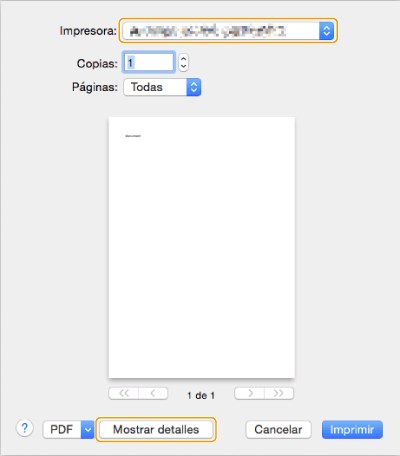
3
Haga clic en [Configuración general].
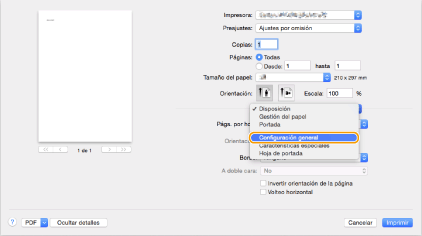
4
Haga clic en [Añadir destino].
5
Introduzca el nombre de destino en [Nombre de destino] y el número de fax en [Número de fax] y, a continuación, haga clic en [Agregar]  [Cancelar].
[Cancelar].
 [Cancelar].
[Cancelar].Si necesitara especificar un número para llamar a una línea externa, haga clic en [Prefijo de marcación exterior]  [Configuración] en el panel [Características especiales] y, a continuación, introduzca el número.
[Configuración] en el panel [Características especiales] y, a continuación, introduzca el número.
 [Configuración] en el panel [Características especiales] y, a continuación, introduzca el número.
[Configuración] en el panel [Características especiales] y, a continuación, introduzca el número.6
Haga clic en [Imprimir].
Comienza el envío.
Para cancelar el envío, haga clic en el icono de impresora que aparece en el Dock, seleccione el archivo que desee cancelar  haga clic en [Eliminar] o
haga clic en [Eliminar] o  . Si no apareciera el icono, podrá cancelar desde el panel de control del equipo. Comprobación del estado y el registro de los documentos enviados y recibidos
. Si no apareciera el icono, podrá cancelar desde el panel de control del equipo. Comprobación del estado y el registro de los documentos enviados y recibidos
 haga clic en [Eliminar] o
haga clic en [Eliminar] o  . Si no apareciera el icono, podrá cancelar desde el panel de control del equipo. Comprobación del estado y el registro de los documentos enviados y recibidos
. Si no apareciera el icono, podrá cancelar desde el panel de control del equipo. Comprobación del estado y el registro de los documentos enviados y recibidos |
Al aparecer la pantalla de introducción del ID de departamento y la contraseñaIntroduzca el ID de departamento y la contraseña. |